Memang adanya fitur perubahan dari Google baru-baru ini dalam aturan telah membuat folder picasa Google Anda bergabung ke dalam album Google Plus , dan sekarang Anda dapat mengakses semua foto Anda dalam album foto picassa. Adanya singkronisasi akun gambar gambar Google Picasa album tentu akan membanjiri galeri Android Anda yang tentu bisa menjengkelkan ,Mungkin Anda tidak menyukai gambar gambar itu memenuhi gadget anda dan mencoba untuk menghapusnya dari perangkat Anda, tetapi hal ini biasanya akan gagal untuk melakukannya , karena foto-foto ini berasal dari folder Picasa Google album dari perangkat sebelumnya (misalnya PC) dan bukan diinput dari perangkat android Anda. Hal ini memnyebabakan Anda tidak punya opsi untuk menghapusnya dari perangkat Anda secara langsung .
Nah berikut ini saya kasih tips jika Anda ingin menghapus foto dari muncul dalam galeri Android Anda , Anda harus terlebih dahulu menghentikan syncing Foto Google melalui pengaturan sebagai berikut :
Hentikan Sinkronisasi dari Foto Google Anda Android Telepon
Meskipun kami sebutkan dalam judul yang menghentikan sinkronisasi foto-foto akan menghapus foto , itu bukan langkah pertama yang harus dilakukan , tetapi yang terakhir . Pertama-tama , Anda harus melakukan beberapa pengorbanan dengan menghapus foto-foto dari album Foto Google Anda setelah mengambil cadangan dari itu. Ikuti panduan di bawah ini dengan benar untuk menghapus foto.
Pertama , pastikan yang album atau foto yang ingin Anda hapus dari galeri . Seperti yang Anda lihat , kita memilih " Denta Instrumen" galeri yang kita pilih untuk menghapus dari bagian galeri Android .

Sekarang, buka akun Google Plus dan browse ke bagian Foto di mana foto-foto ini akan muncul . Buka album dan pilih semua foto yang ingin Anda hapus , lalu pilih setiap foto jika Anda ingin menghapus folder itu sendiri . Kemudian pilih " Delete " dan penghapusan foto-foto akan dilakukan .
** Ingat backup dulu ya dari foto-foto sebelum Anda menghapusnya kecuali anda yakin tidak akan memepergunakannya lagi
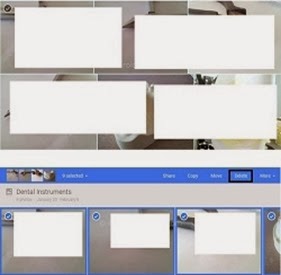
Setelah foto dihapus , silahkan ke galeri di ponsel Android Anda dan pergi ke pilihan dan pilih "Refresh " dan ini akan merefresh memulai sinkronisasi perangkat dengan foto Google Anda , dan orang-orang yang sekarang tidak hadir di Google Foto bagian akan dihapus dari Galeri juga. 
Seperti yang Anda lihat pada gambar di bawah , album ini akan dihapus dan tidak ditampilkan dalam galeri Android .
Kita tahu sebagian besar dari Anda sudah melakukan kesalahan dengan syncing , sehingga foto-foto muncul di galeri. Sekarang , Anda perlu berhenti sinkronisasi foto-foto dengan masuk ke Settings > Account > Account Google Anda di mana tersedia pilihan berikut , dan Anda perlu hapus centang Foto Google , sehingga menunjukkan " Sync adalah Off " .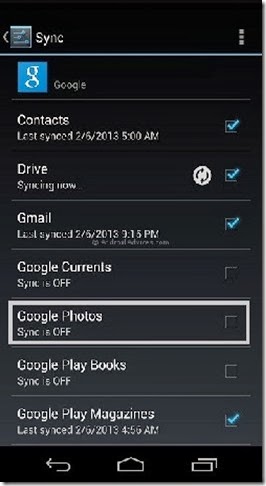
Setelah Anda telah berhenti syncing foto dari perangkat Android Anda di akun Google Anda , Anda dapat kembali menambahkan foto ke Google Plus atau Google Picasa , dan sekarang mereka tidak muncul dalam ponsel Android Anda . Ini sedikit tambahan pekerjaan untuk Anda tetapi kami tidak bisa menemukan pilihan yang lebih baik atau lebih mudah .













